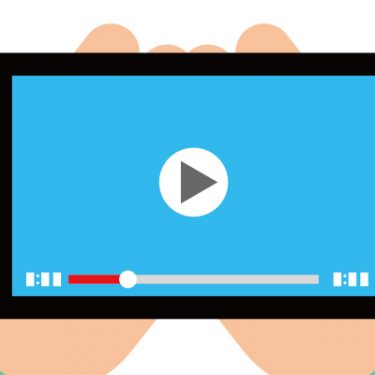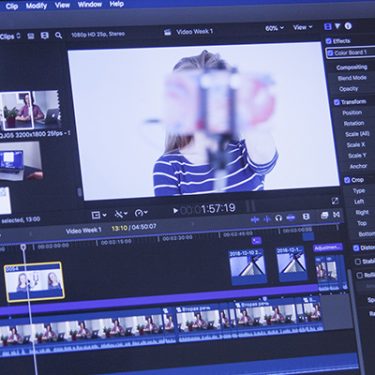YouTuberになろうと思っても「どうやって動画を作るの?」、「お高い動画編集ソフトが必要でしょ……」といった壁にぶつかって諦めてしまう人もいるでしょう。
しかし、大切なのはとにかく動画を作ってみることです。また、最初から高いソフトやツールを揃える必要はありません。
YouTube StudioやiMovieを使えば、誰でもすぐに動画編集ができますので、まずは気軽にはじめてみましょう。
目次
YouTube Studioでも動画の編集ができる
YouTubeに動画をアップする「YouTube Studio」でも、動画の編集が可能です。
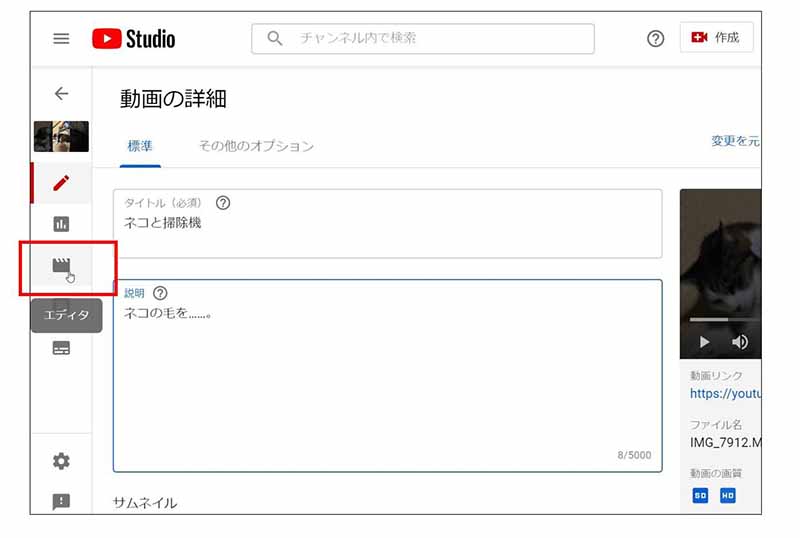 YouTube Studioで自分がアップした動画を選択すると「動画の詳細」の画面に遷移します。そこで左端の「エディタ」という箇所をクリックすると編集画面が現れます。
YouTube Studioで自分がアップした動画を選択すると「動画の詳細」の画面に遷移します。そこで左端の「エディタ」という箇所をクリックすると編集画面が現れます。
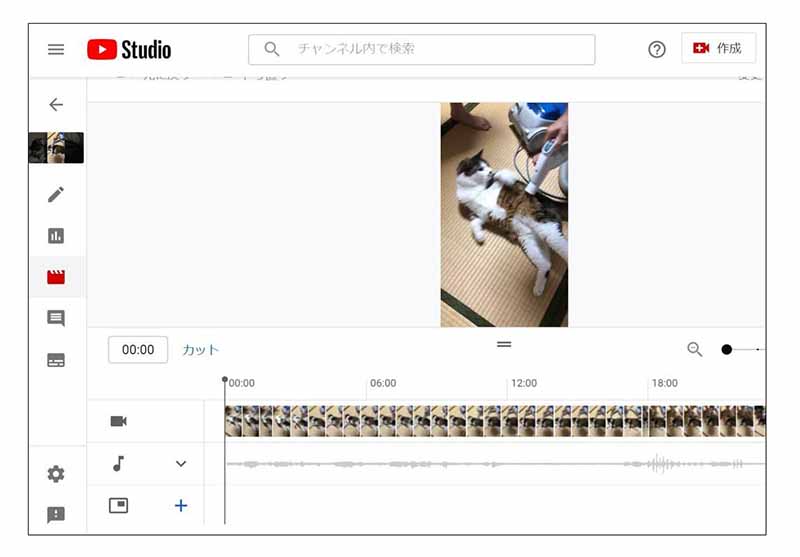 掃除機で毛を吸われるのが大好きな我が家の猫の動画を使って編集できるか試してみました。
掃除機で毛を吸われるのが大好きな我が家の猫の動画を使って編集できるか試してみました。
こちらの画面では、動画のカットや分割編集、ぼかし、BGMの追加や入れ替え、進行状況バーにチャプターを追加するといった編集が行えます。
動画の再生回数やYouTuberさんの条件によって異なりますが、基本的に編集後の動画は再アップする必要がなく、動画のURLや視聴回数、コメントもそのまま維持されるため非常に便利です。
ただし、25秒以下と6時間以上の動画は編集できないので注意しましょう。
iPhone・iPadで撮った動画をiMovieで編集
動画の撮影をスマホでやっている方も多いと思いますが、iPhoneやiPadで撮影した動画であれば、iOS端末にデフォルトで搭載されている「iMovie」で編集することができます。
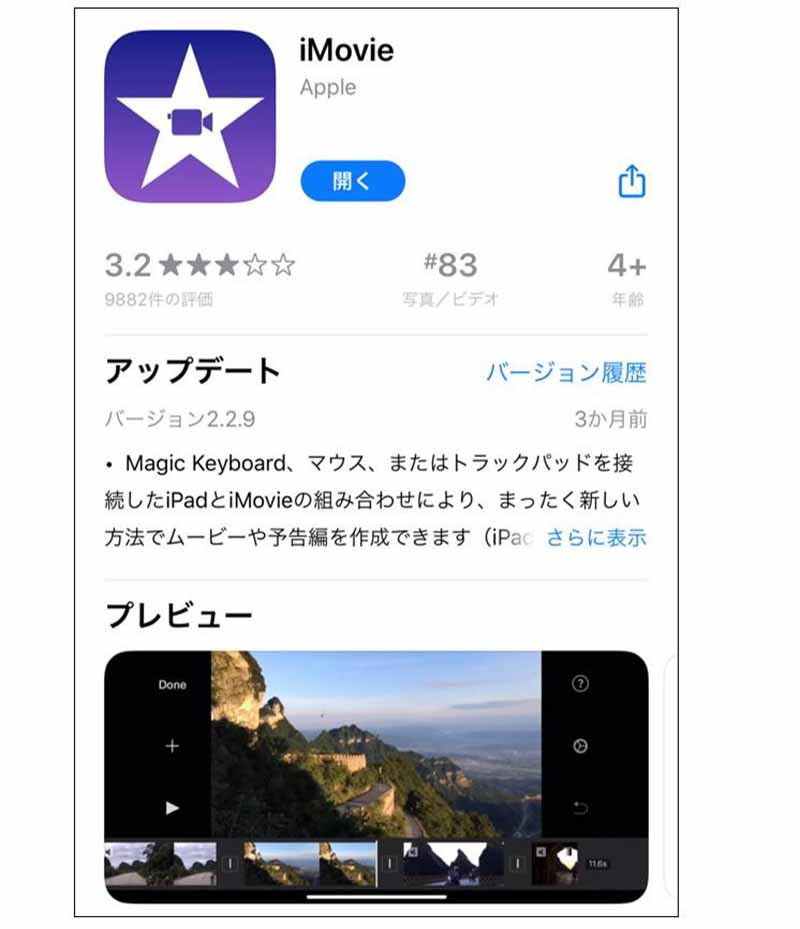 iMovieでは、動画のカット、分割編集、縦横回転、ワイプの作成、BGMの挿入と編集、テロップ入力といった一連の動画編集機能に加え、フィルターなどのテンプレートも豊富なので、かなり本格的な編集が可能です。
iMovieでは、動画のカット、分割編集、縦横回転、ワイプの作成、BGMの挿入と編集、テロップ入力といった一連の動画編集機能に加え、フィルターなどのテンプレートも豊富なので、かなり本格的な編集が可能です。
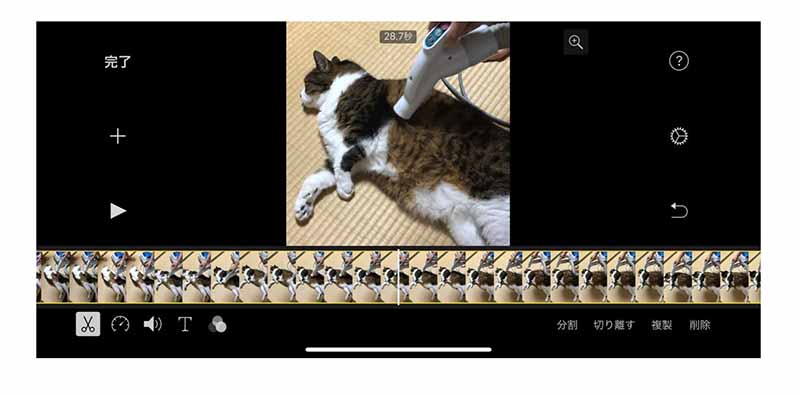 iPhoneやiPadで編集した動画は、iCloudなどを経由してMacのiMovieで編集することもできます。大きな画面でより本格的な編集ができますので、ガッツリ動画編集作業をしたい場合はこちらの方法がおすすめです。
iPhoneやiPadで編集した動画は、iCloudなどを経由してMacのiMovieで編集することもできます。大きな画面でより本格的な編集ができますので、ガッツリ動画編集作業をしたい場合はこちらの方法がおすすめです。
いっぽう、残念ながらWindows版のiMovieはありません。代用品のソフトとしては「Filmora9」や「AviUtl」といった無料ソフトがありますので試してみてください。
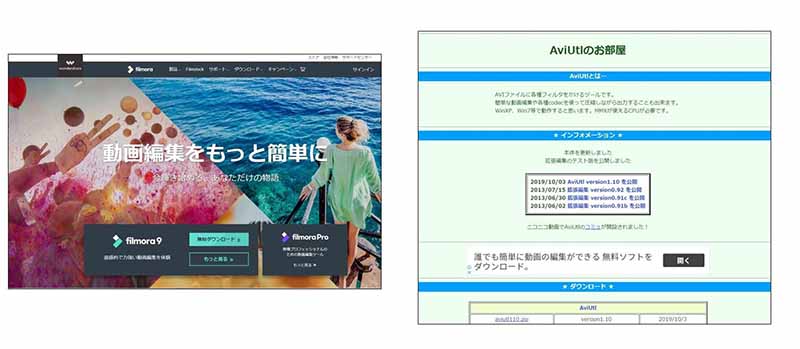
まずは動画をたくさん作ることが大事
今回紹介したツールはプロユースの動画編集ソフトなどに比べれば、できることは限られます。
しかし、最初はとにかくたくさんの動画を作って、トライアンドエラーを繰り返すことが重要です。
たくさんの動画編集作業をするうちに、「もっとこんなことをしたい」、「この作業をもっと楽にできないかな」というニーズが出てきますので、その段階になってから高機能な動画編集ソフトの購入を検討しましょう。
YouTuberへの道は、一日にしてならずです。質を上げるために、数をこなしましょう。






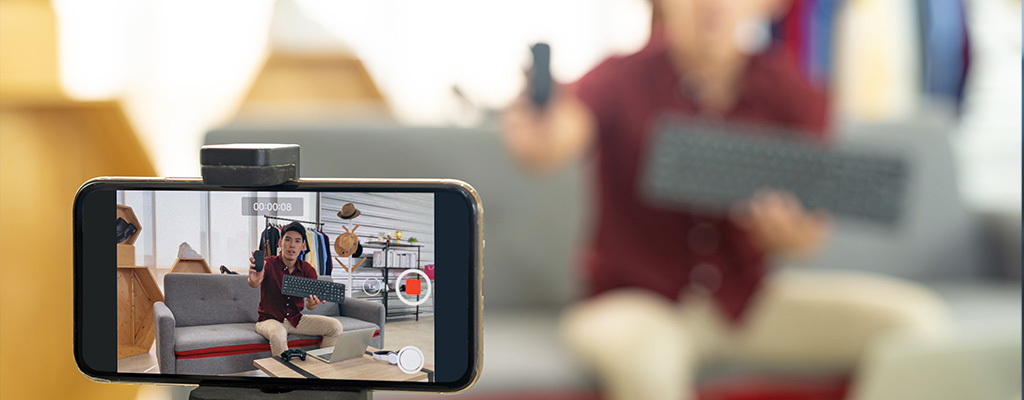
 ラチーコ
ラチーコ